Hvernig á að tengjast Wi-Fi á Samsung sjónvarpi

Þó að sjónvarp muni líklega virka vel án nettengingar ef þú ert með kapaláskrift, eru bandarískir notendur farnir að skipta yfir í nettengingu
iMovie hefur yfirgripsmikla eiginleika sem gera þér kleift að sameina klippur og mynda fullkomna röð af myndefni. Hins vegar er tengiklemmuhnappurinn stundum grár, sem gerir það erfitt að gera það.
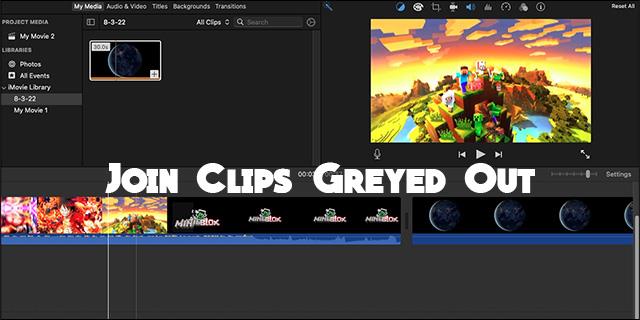
Sem betur fer eru til leiðir til að komast í kringum málið. Þessi grein býður upp á ráð til að hjálpa þér að vafra um allt ferlið og taka þátt í myndskeiðunum þínum á skömmum tíma.
Tengist úrklippum í iMovie
Að breyta myndskeiðum í iMovie er streitulaust ferli þar til þú rekst á gráan hnapp til að taka þátt. Jafnvel þó að þetta sé algengt vandamál þarftu að læra hvernig á að vinna gegn því. Það þýðir ekki að þú getir ekki sameinað myndskeiðin þín í iMovie; frekar að þú þurfir að finna aðra leið. Því miður leyfir iMovie þér ekki að tengja myndskeið beint. Hér er hvernig á að forðast gráa slóðina sem tengist klemmunni.
1. Opnaðu iMovie
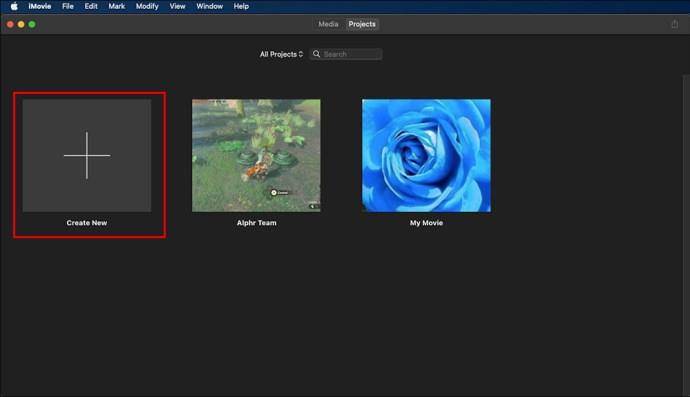
Á Apple tækinu þínu skaltu tvísmella á iMovie appið til að opna. Finndu hnappinn „Verkefni“ í aðalvalmyndinni og smelltu á hann. Í nýju valmyndinni skaltu velja „Búa til verkefni“.
2. Flyttu inn myndskeiðin
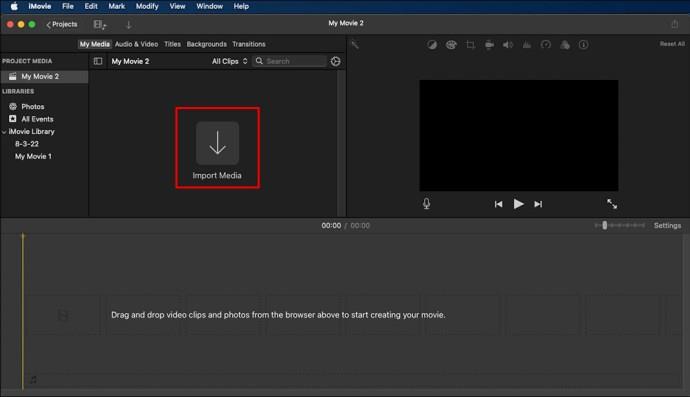
Smelltu á plúsmerkið til að flytja inn klippurnar sem þú vilt taka þátt í. Þetta mun vísa þér í staðbundna geymsluna þína, þar sem þú velur valinn bút.
3. Vertu með í klippunum
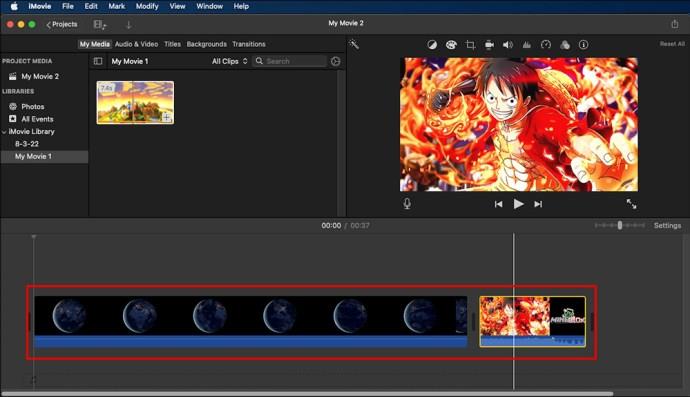
Eftir að þú hefur flutt inn klippurnar og þú hefur þau núna á tímalínunni skaltu raða þeim í röð sem þau þurfa að koma fram eftir sameiningu. Á þessum tímapunkti er „join clip“ valmöguleikinn ekki nauðsynlegur þar sem hann er grár. Einfaldasta leiðin til að fylgja er að smella á „Lokið“ hnappinn og flytja myndbandið út á staðbundna geymslu.
Tengist hljóð og mynd í iMovie
iMovie gerir þér kleift að setja hljóð inn í myndböndin þín með því að nota mælaborð ritstjórans. Þetta er ein leið til að búa til gæðaefni á skýran og hnitmiðaðan hátt.
1. Flytja inn hljóð
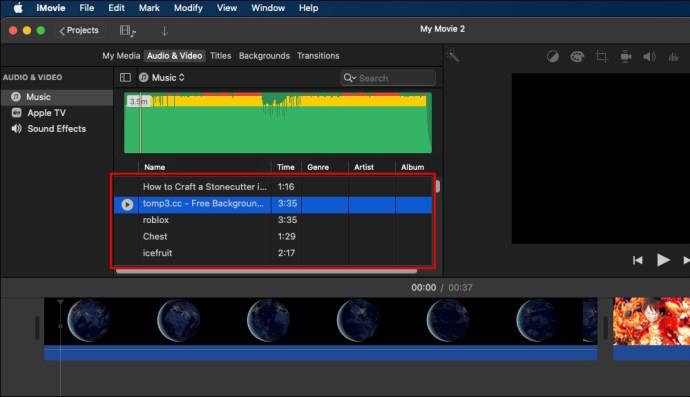
Flyttu inn hljóðskrána að eigin vali á iMovie tímalínuna með því að draga og sleppa. Þú getur líka flutt inn fleiri en eina skrá og sameinað hana eftir eðli myndbandsins.
2. Kveiktu á hljóðbylgjuforminu
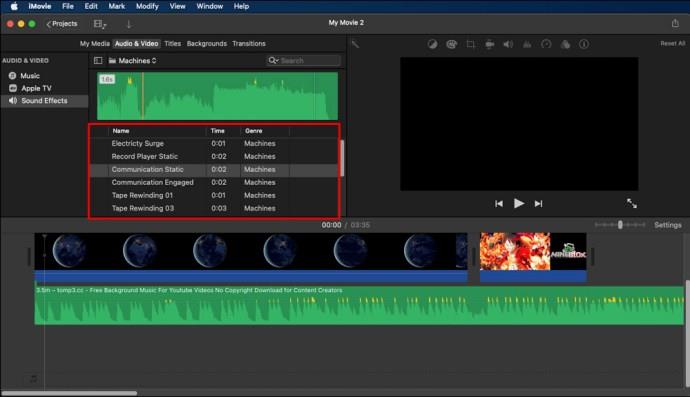
Þú getur byrjað að breyta hljóðinu með því að bæta við fleiri eiginleikum eins og hljóðbrellum. Þegar þú ert ánægður með nýju útgáfuna af hljóðinu skaltu smella á hnappinn neðst á skjánum til að kveikja á hljóðbylgjuforminu.
3. Gerðu klemmujöfnun (handvirkt)
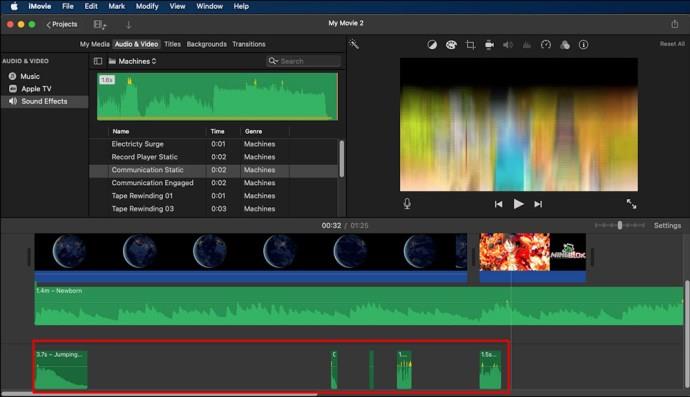
Næsta skref er að samræma hljóðið rétt til að það passi við myndbandið. Notaðu handvirku aðferðina með því að klappa til að meta hljóðtindana. Að bera kennsl á hljóðtindana mun hjálpa þér að samræma hljóðið og myndbandið rétt.
Eftir að hafa fundið hljóðtoppana þarftu að samræma myndbandið rétt með því að nota toppana. iMovie hljóðbylgjuformið getur hjálpað þér að sameina þær til að búa til heilt myndband.
Sameina tvö myndbönd hlið við hlið í iMovie
Að sameina tvö myndbönd er annað mikilvægt verkefni sem iMovie getur hjálpað þér að ná. Þetta er aðallega notað við kynningar.
1. Smelltu á „Advanced“ Tools
Þegar þú ert kominn á iMovie mælaborðið, smelltu á „Ítarleg“ verkfæri. Þetta gerir þér kleift að kveikja á þeim eiginleikum sem þarf í þessu ferli.
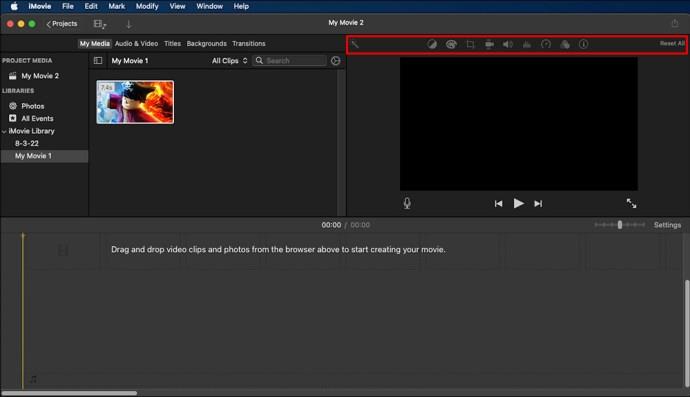
2. Bæta við myndböndum
Flyttu inn tvö myndbönd sem þú vilt sameina á tímalínunni. Mundu að þú getur líka notað draga-og-sleppa eiginleika í þessu tilfelli. Raða myndböndunum á tímalínuna hvert ofan á annað.
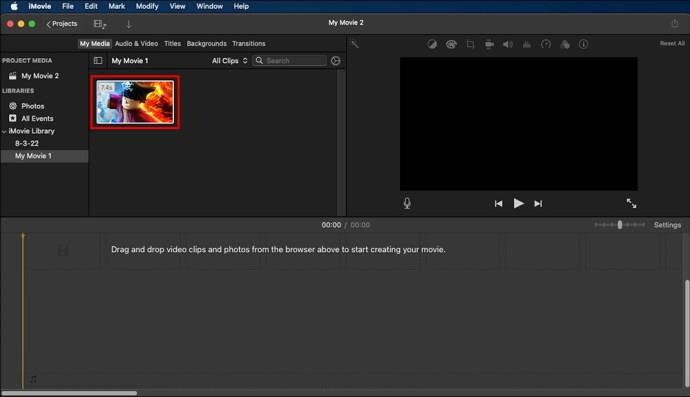
3. Smelltu á Split Screen Option
Til að sameina tvö myndbönd hlið við hlið, smelltu á „Of stillingar“ hnappinn. Í sprettiglugganum, veldu „Split Screen“.
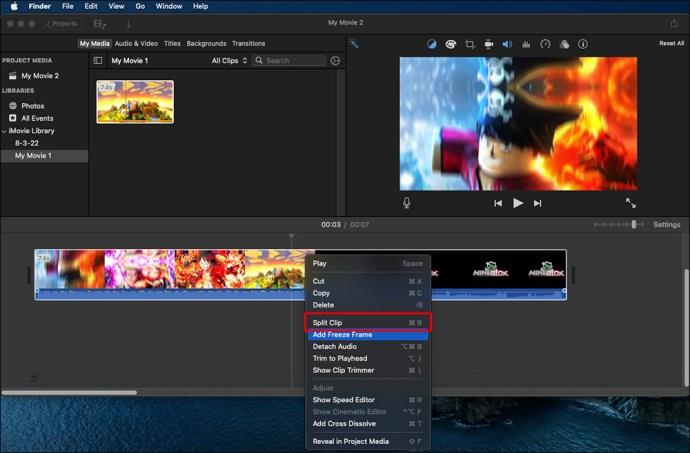
Myndböndin tvö verða sjálfkrafa klippt til að henta báðum megin á skjánum. Þú getur smellt á "Viewer" gluggann til að stilla lengd myndbandsins ef þörf krefur.
Blanda saman tveimur klippum í iMovie
iMovie hefur engar takmarkanir á því hversu skapandi þú getur verið. Þú getur ákveðið að vera skapandi með því að blanda saman tveimur klippum eða fleiri með því að nota eftirfarandi aðferð.
1. Flytja inn skrár
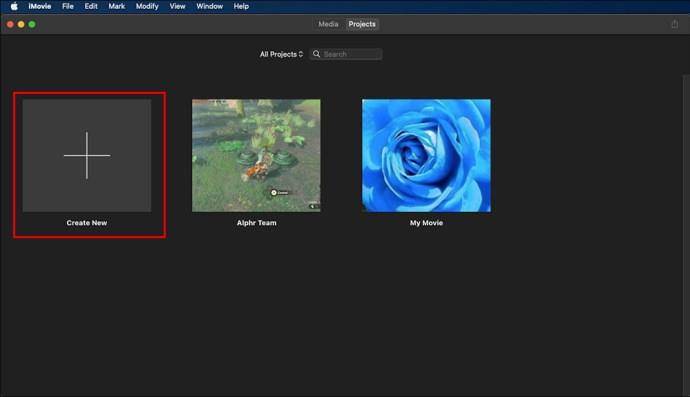
Opnaðu iMovie, smelltu á „Skrá“ og veldu „Búa til nýtt verkefni“. Flyttu inn myndskeiðin sem þú vilt blanda saman. Eftir að skrárnar hafa verið fluttar inn verða þær sýnilegar í „Event“ glugganum.
2. Blandaðu myndskeiðunum saman
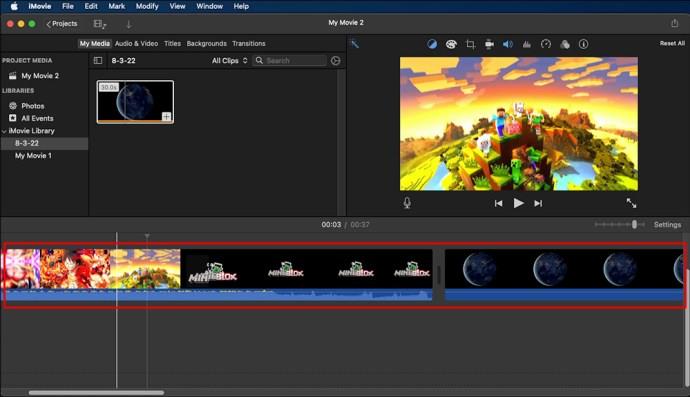
Þegar myndböndin eru hlaðin, dragðu og slepptu þeim inn á tímalínuna. Þú getur endurraðað myndböndunum eftir vali þínu á tímalínunni. Forskoðaðu myndböndin og þú munt sjá að þau spila sem eitt myndband. Þetta gefur greinilega til kynna að myndböndin eru fullkomlega blönduð.
Eftir að hafa blandað myndböndunum geturðu nú flutt þau út á staðbundna geymsluna þína.
Algengar spurningar
Af hverju er valmöguleikinn fyrir sameiningu úrklippum gráleitur?
iMovie leyfir þér aðeins að tengja myndskeið sem eru skipt á iMovie tímalínunni. Þessi valkostur á ekki við þegar þú vilt sameina tvö sjálfstæð myndinnskot.
Til að sameina klippur sem þú fluttir inn úr staðbundinni geymslu þarftu að nota aðra leið með því að fylgja aðferðinni sem lýst er hér að ofan.
Af hverju get ég ekki tengst klippum sem voru upphaflega sama klippið?
Þegar þú hefur skipt klippum í iMovie og gert breytingar er valmöguleikinn sameina klippi grár út. Þú getur aðeins tengst klippunum aftur ef þú hefur ekki gert neinar breytingar á hvorum hlutanum. Hvenær sem þú vilt taka þátt aftur í bút skaltu ekki gera neinar breytingar þar sem þú munt ekki geta notað valmöguleikann sameina bút.
Til að sameinast aftur breyttum klippum í iMovie er einfaldasti kosturinn að deila klippunum sem sameina þau sjálfkrafa. Eftir deilingu geturðu síðan flutt skrána aftur inn sem sameinað myndband og unnið að því sem aukaverkefni.
Hvernig tengist ég myndskeiðum í iMovie á iPhone?
Þú getur breytt myndböndum að vild í iMovie á iPhone með því einfaldlega að hlaða niður iMovie appinu frá Apple Store. Opnaðu forritið og smelltu á „Verkefni“ til að byrja að vinna að nýju verkefni. Flyttu inn bútana sem þú vilt tengja úr staðbundinni geymslu og dragðu þau inn á iMovie tímalínuna.
Þegar klippurnar eru á tímalínunni geturðu gert allar þær breytingar sem þú vilt að henta þínum þörfum. Gakktu úr skugga um að klippunum sé raðað í röð og smelltu á „Lokið“ til að vista myndbandið í staðbundinni geymslu.
Hvernig tek ég úr sundur bút í iMovie?
Það er frekar einfalt að aftengja bút í iMovie. Veldu einfaldlega úrklippurnar sem þú vilt taka þátt í á iMovie tímalínunni á meðan þú heldur Shift takkanum á lyklaborðinu inni. Smelltu á „Breyta“ og taktu síðan þátt í myndskeiðunum. Einnig geturðu snúið öllu ferlinu við strax ef þörf krefur.
Hvernig á ég að aðskilja eitt myndband í tvo búta í iMovie?
Eftir að þú hefur sett innklippurnar þínar á iMovie tímalínuna skaltu setja leikhausinn á nákvæmlega þann stað þar sem þú vilt skipta myndskeiðunum. Smelltu á „Breyta“ hnappinn og veldu valkostinn fyrir skiptan bút til að skipta bútunum. Eftir að klippunum hefur verið skipt geturðu farið og gert fleiri breytingar til að betrumbæta þær.
Vertu með í klippum í iMovie innan skamms
iMovie gefur þér sveigjanleika til að búa til myndbandsefni sem svarar tilteknum þörfum þínum. Þú getur tekið þátt í myndskeiðum á skömmum tíma og búið til efni fyrir áhorfendur. Að því gefnu að þú hafir skýra hugmynd um myndbandsefni hjálpar iMovie þér að breyta því í að veruleika.
Hefur þú einhvern tíma tekið þátt í myndskeiðum í iMovie? Stendur þú frammi fyrir einhverjum áskorunum? Hvaða aðferð notaðir þú? Láttu okkur vita í athugasemdahlutanum.
Þó að sjónvarp muni líklega virka vel án nettengingar ef þú ert með kapaláskrift, eru bandarískir notendur farnir að skipta yfir í nettengingu
Eins og í hinum raunverulega heimi mun sköpunarverkið þitt í Sims 4 á endanum eldast og deyja. Simsar eldast náttúrulega í gegnum sjö lífsstig: Barn, Smábarn, Barn, Unglingur,
Obsidian er með margar viðbætur sem gera þér kleift að forsníða glósurnar þínar og nota línurit og myndir til að gera þær þýðingarmeiri. Þó að sniðmöguleikar séu takmarkaðir,
„Baldur's Gate 3“ (BG3) er grípandi hlutverkaleikur (RPG) innblásinn af Dungeons and Dragons. Þetta er umfangsmikill leikur sem felur í sér óteljandi hliðarverkefni
Með útgáfu Legend of Zelda: Tears of the Kingdom geta aðdáendur komist inn í anda leiksins með besta HD veggfóðurinu. Meðan þú gætir notað
https://www.youtube.com/watch?v=LKqi1dlG8IM Margir spyrja, hvað heitir þetta lag? Spurningin hefur verið til síðan tónlist hófst. Þú heyrir eitthvað sem þú
Hisense sjónvörp hafa verið að ná vinsældum sem ágætis fjárhagsáætlun fyrir frábær myndgæði og nútíma snjalleiginleika. En það er líka falið
Ef þú notar Viber reglulega gætirðu viljað athuga hvort einhverjum hafi líkað við skilaboð. Kannski skrifaðir þú eitthvað til að fá vin þinn til að hlæja, eða vilt bara
Ef þú átt Apple tæki hefurðu eflaust fengið óumbeðin skilaboð. Þetta gæti hafa verið frá fólki sem þú þekkir sem þú vilt ekki að sendi þér
TikTok hefur vald til að skjóta fyrirtækinu þínu eða feril og taka þig frá núlli í hetju á skömmum tíma, sem er ótrúlegt. Áður fyrr þurftu menn að hoppa








